Gestión de la sincronización de correos electrónicos en CRM As A Service
- Marc (TeamsWork)

- 24 feb 2025
- 3 Min. de lectura
Actualizado: 14 ago 2025
La comunicación eficiente por correo electrónico es esencial para gestionar prospectos y oportunidades de forma eficaz. Con CRM As A Service, un Microsoft Teams CRM integrado en el ecosistema de Microsoft, puede sincronizar correos electrónicos sin problemas entre el CRM y Outlook, obteniendo una visión completa de 360 grados de todas las interacciones con los clientes.
Ventajas de la sincronización de correos electrónicos:
Gestión unificada del buzón: Vea y gestione su buzón de Outlook directamente en la aplicación CRM, lo que le permite manejar todos sus correos electrónicos desde una sola plataforma sin cambiar entre aplicaciones.
Visibilidad contextual de correos electrónicos: Acceda y visualice fácilmente los correos electrónicos relacionados con Contactos, Leads, Oportunidades y Casos específicos, asegurándose de tener toda la información relevante a mano y poder dar seguimiento de forma eficiente.
Envío de correos electrónicos: Puede enviar correos electrónicos directamente a cualquiera de sus contactos sin salir de CRM As A Service.
Registro de correos electrónicos: Realice un seguimiento y registro automático de todas las interacciones por correo electrónico para cada entidad —Leads, Oportunidades, Organizaciones, Casos y Contactos— garantizando un historial completo de comunicación para un mejor seguimiento y toma de decisiones.
En este artículo, te guiaremos paso a paso en la configuración y uso de la sincronización de correos electrónicos para que aproveches al máximo esta integración y mejores tu productividad.

Configuración de la sincronización de correos electrónicos
Sigue estos pasos para configurar la sincronización de correos en CRM As A Service:
Accede a la configuración: Ve a la página de CRM y selecciona "Configuración".
Configuración del inquilino: Dentro de "Configuración del inquilino", encuentra y selecciona la opción "Sincronización de correos electrónicos".
Añadir una cuenta de correo electrónico: Para iniciar la sincronización, haz clic en "+ Cuenta de correo electrónico". Esto te permitirá vincular tu cuenta de Outlook con CRM, asegurando que todos los correos de tu bandeja de entrada se sincronicen con el sistema CRM.

Al configurar la sincronización de su buzón, se le pedirá que elija una de las siguientes opciones:
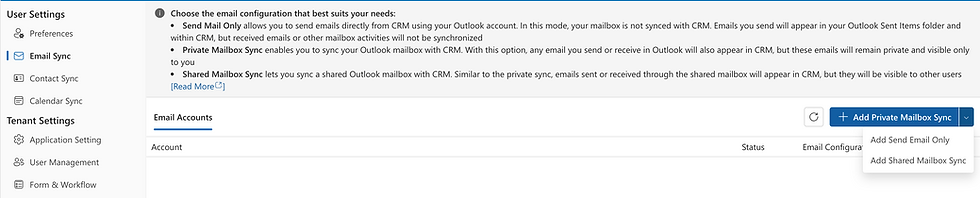
Private Mailbox Sync: Los correos electrónicos que envíe y reciba aparecerán en el CRM, pero solo usted podrá verlos.
Shared Mailbox Sync: Los correos electrónicos que envíe y reciba aparecerán en el CRM y serán visibles para todos los usuarios.
Send Email Only: Los correos electrónicos que reciba no aparecerán en el CRM. Sin embargo, aún puede enviar correos electrónicos a contactos directamente desde el CRM.
Visualización y gestión del correo electrónico
Una vez que la sincronización de correo electrónico esté habilitada con Private o Shared Mailbox Sync, todos los correos electrónicos de su cuenta de Outlook aparecerán en la interfaz del buzón del CRM. Esta integración le permite gestionar todo su buzón directamente desde CRM As A Service, eliminando la necesidad de cambiar constantemente entre aplicaciones.

Visibilidad contextual del correo
Si ha configurado tanto Private como Shared Mailbox Sync, cualquier correo electrónico que reciba de un contacto o que le envíe aparecerá en la pestaña Historial de dicho contacto.
En el siguiente ejemplo, recibí un correo electrónico de un contacto llamado Allan Deyoung. Su correo aparece en la pestaña Historial de Allan.
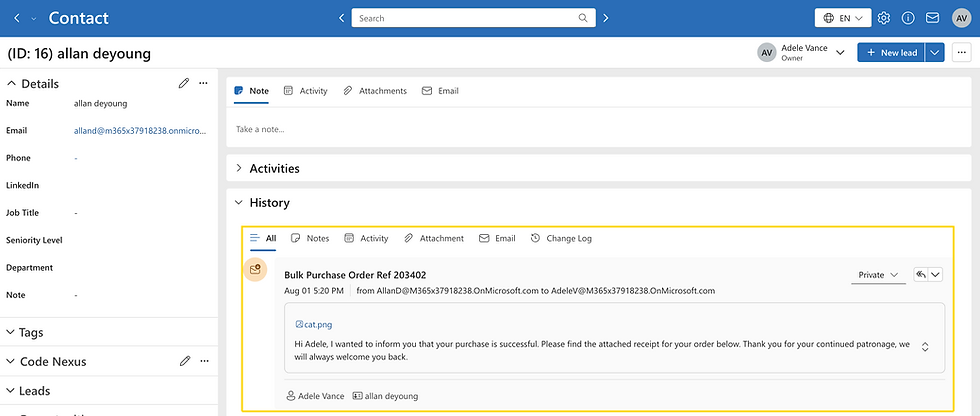
Cuando respondí a Allan, el correo electrónico saliente también se registró en la misma pestaña de Historial.
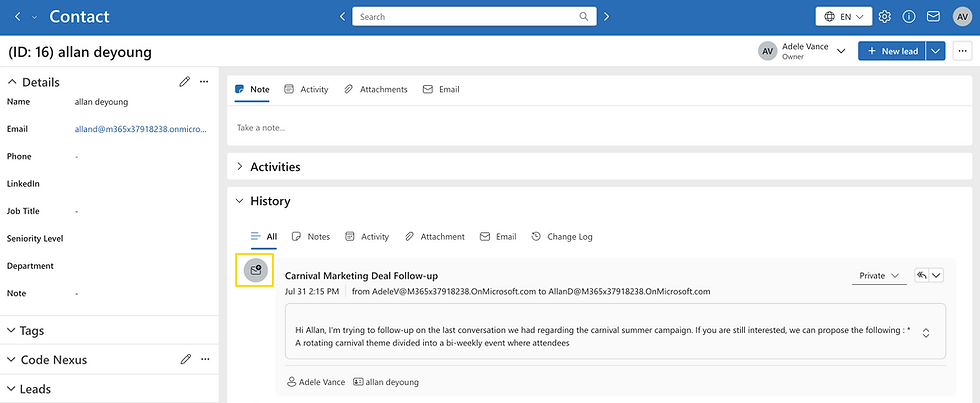
CRM As A Service captura automáticamente la conversación por correo electrónico y la vincula con el Lead, la Oportunidad o el Caso correspondiente asociado a Allan.
Aquí puede ver que ese mismo correo electrónico también aparece dentro de la Oportunidad vinculada a Allan.

Nota: Solo se mostrarán los correos electrónicos enviados o recibidos después de configurar la sincronización del buzón.
Envío de correos electrónicos desde CRM As A Service
Envía correos electrónicos directamente desde el formulario de actividad. Esto garantiza que toda la comunicación quede registrada dentro del sistema CRM, ayudando a tu equipo a mantenerse organizado y alineado.

¡Espero que disfrutes esta publicación! Aprovecha esta potente funcionalidad y experimenta una gestión de CRM más eficiente que nunca.
TeamsWork es miembro de la Microsoft Partner Network y se especializa en el desarrollo de Aplicaciones de Productividad que aprovechan el poder de la plataforma Microsoft Teams y su ecosistema dinámico. Sus productos SaaS, como CRM As A Service, Ticketing As A Service y Checklist As A Service, son muy apreciados por los usuarios. Son conocidos por su interfaz amigable, su integración fluida con Microsoft Teams y sus planes de precios accesibles. TeamsWork se enorgullece de desarrollar soluciones de software innovadoras que aumentan la productividad de las empresas, al tiempo que se mantienen accesibles para cualquier presupuesto.


Comentarios